Bokeh-efekty jsou vynikajícím způsobem, jak intuitivně řídit fokus ve Tvých obrázcích. Vytvářejí jemné rozostření na okrajích fotografie a přitahují hlavní motiv do centra pozornosti. V této příručce se dozvíš, jak pomocí Analog Efex Pro 2 cíleně vytvářet Bokeh efekty, aby ses vizuálně vyjádřil ve svých fotografických dílech.
Nejdůležitější poznatky
- Bokeh umožňuje ostré zvýraznění objektů.
- Tvar a intenzitu rozostření je možné individuálně přizpůsobit.
- Bokeh lze využít k vytváření mini efektů.
- Hravá experimentace s různými tvary clony může výrazně změnit vzhled.
Krok za krokem
1. Aktivace Bokeh efektu
Chcete-li aktivovat první Bokeh efekt, spusť program a vyber obrázek, který chceš upravit. Je důležité určit střed obrázku, kde by mělo zůstat zaměření. Střed můžeš snadno posunout a určit tak požadovanou ostrou oblast. Tím získáš jasné středové místo, zatímco okraje stále více rozostřují.
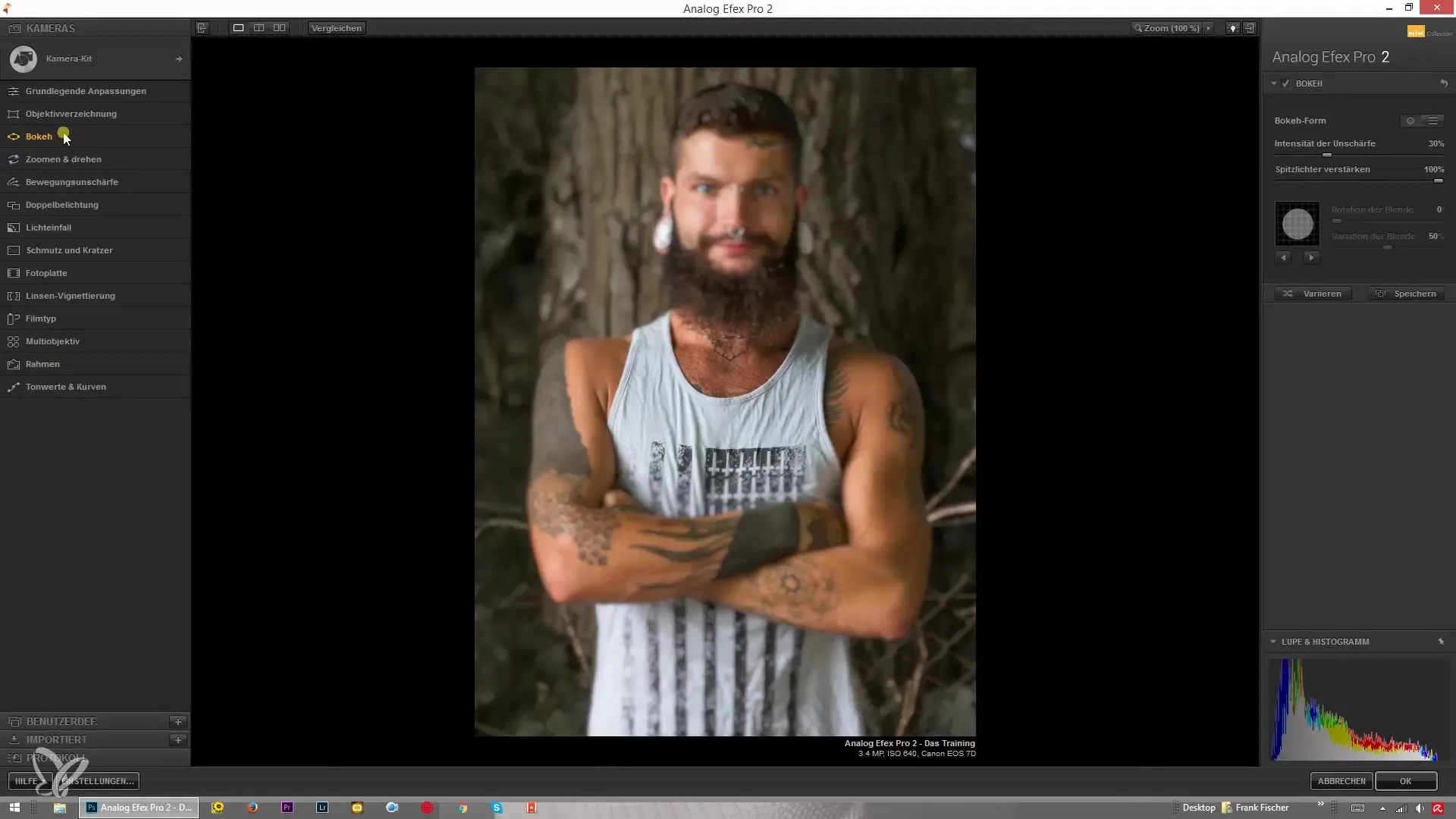
2. Nastavení tvaru Bokeh
V tomto kroku můžeš upravit tvar rozostření. Můžeš si vybrat mezi různými tvary, jako je kulatý nebo eliptický. Přizpůsob šířku a výšku, aby sis vytvořil různé vizuální efekty. Experimentuj s těmito nastaveními, abys varioval přechod od ostrého k rozostřenému. Úprava tvaru je rozhodující pro zanechání požadovaného dojmu.
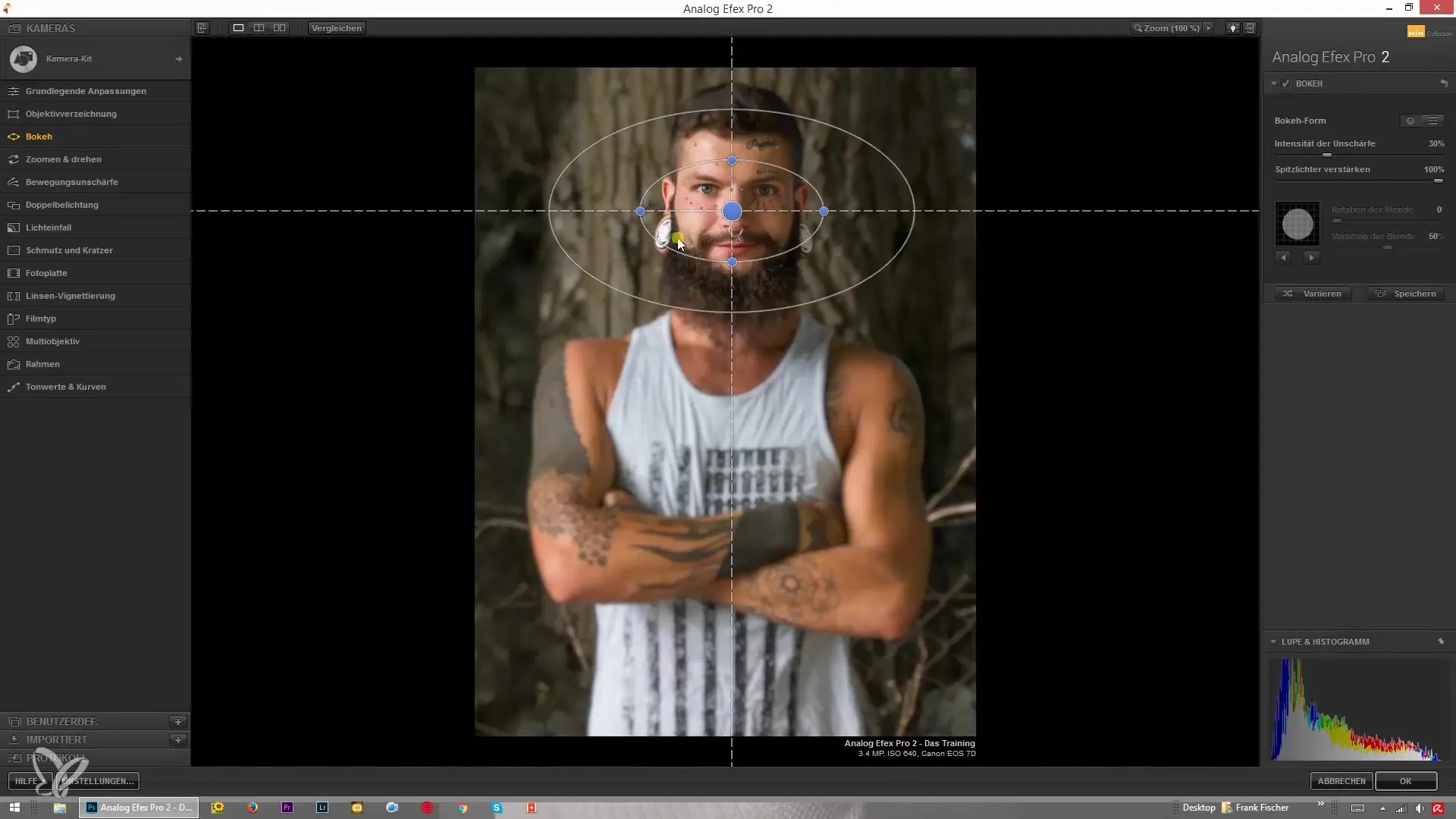
3. Vyzkoušení Tilt-Shift efektu
Zcela zvláštní funkcí je Tilt-Shift efekt. Zde nahraj obrázek a můžeš manuálně nastavit přechod od rozostřeného k ostrému. To je zvláště užitečné, pokud chceš vytvořit mini krajinu. Úpravy dodávají Tvému obrázku jedinečný a kreativní nádech.
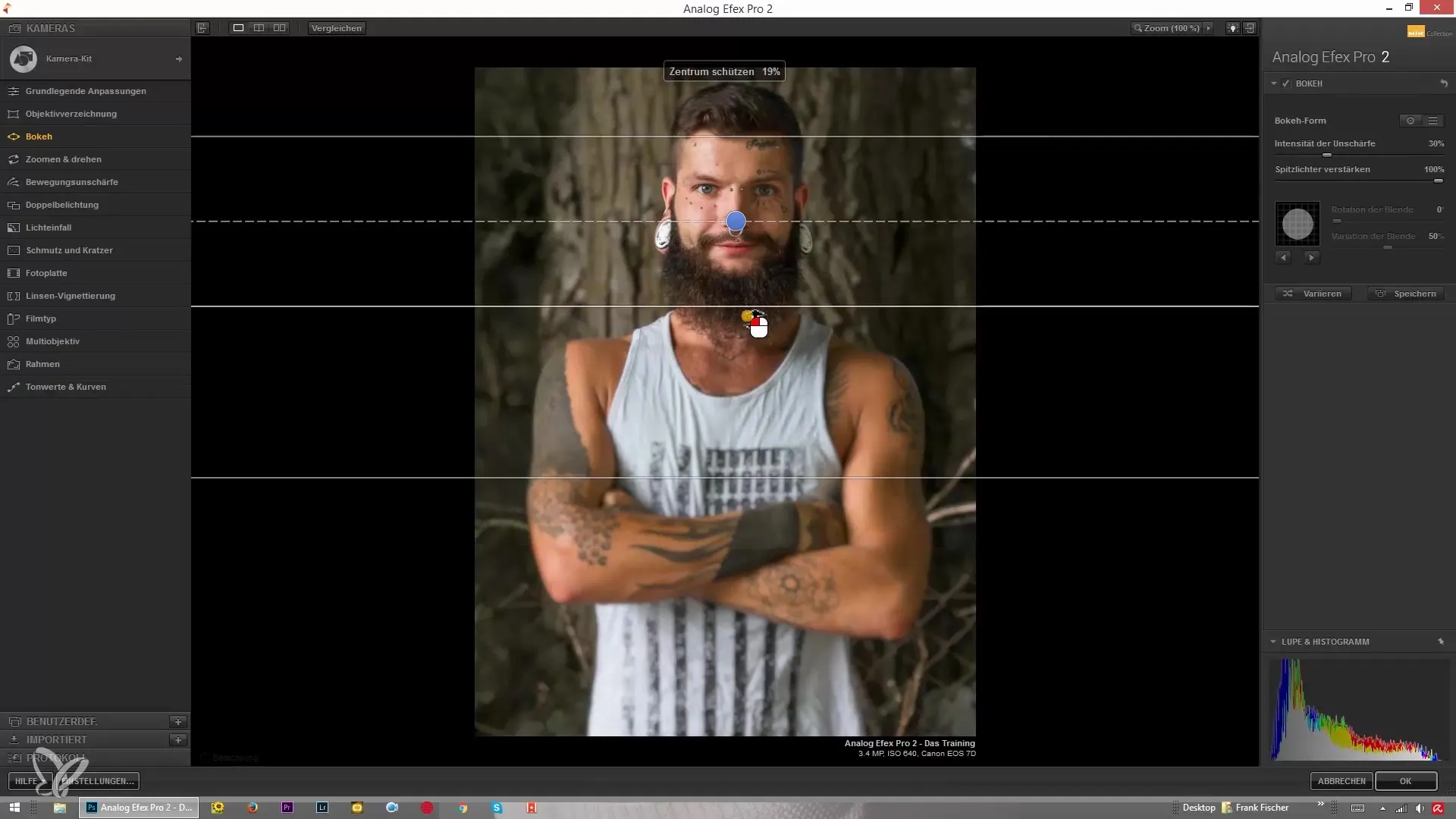
4. Nastavení intenzity rozostření
Zde jde o zvýšení nebo snížení intenzity rozostření. Pomocí posuvníku můžeš určit sílu rozostření. Při vysoké intenzitě vypadá obrázek úchvatně, zatímco decentní použití vytváří subtilnější efekty. Zkus různé hodnoty, abys našel dokonalý vzhled pro svůj obrázek.
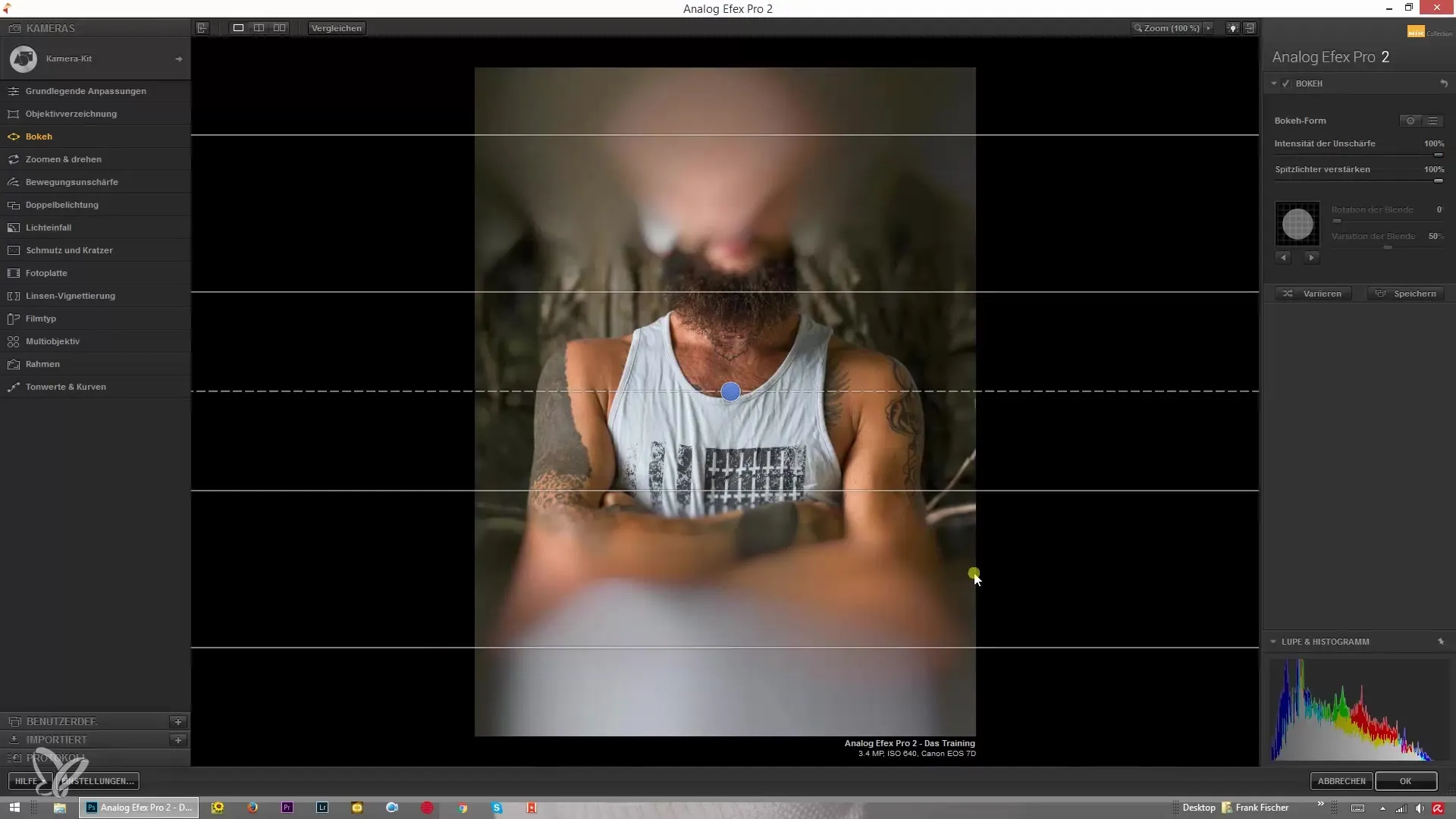
5. Výběr clony
Clona hraje zásadní roli pro vizuální styl Tvé fotografie. Můžeš přecházet od kulatých tvarů k speciálním tvarům clony, jako je hvězdicový nebo dokonce srdcovitý. To je skvělý způsob, jak řídit charakter rozostření Tvého obrázku. Vyber clonu, která nejlépe vyhovuje Tvému fotografii, a sleduj, jak se vzhled mění.
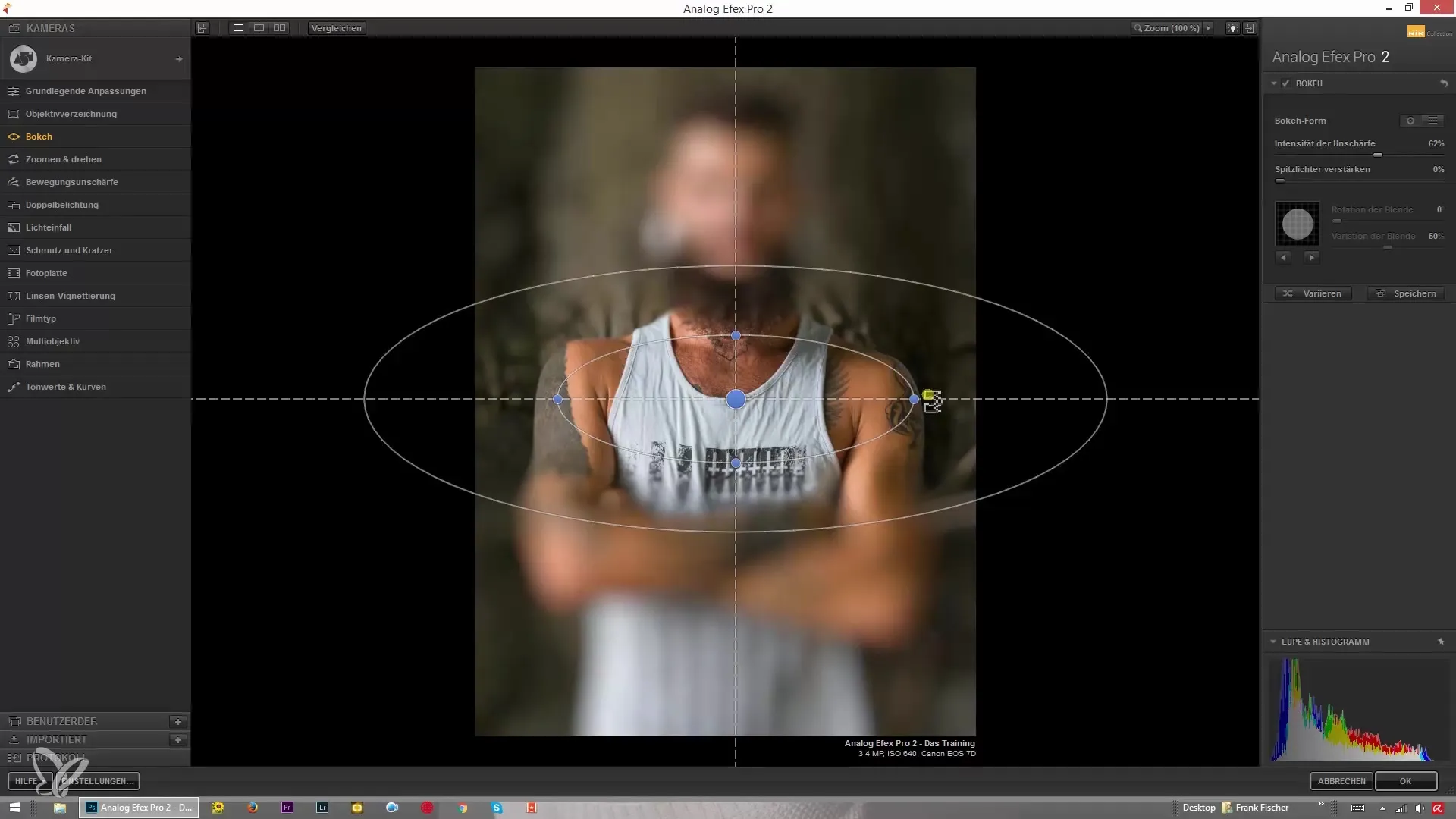
6. Jemné ladění clony
Nyní můžeš experimentovat s tvarem a orientací clony. Podle toho, jakou clonu sis vybral, můžeš upravit vnější okraje clony, aby ses dostal k požadovanému stupni vědomí. Zde máš možnost měnit strukturu a vzhled světel v rozostřené oblasti. Užívej si kreativní proces a hraj si s tvary!
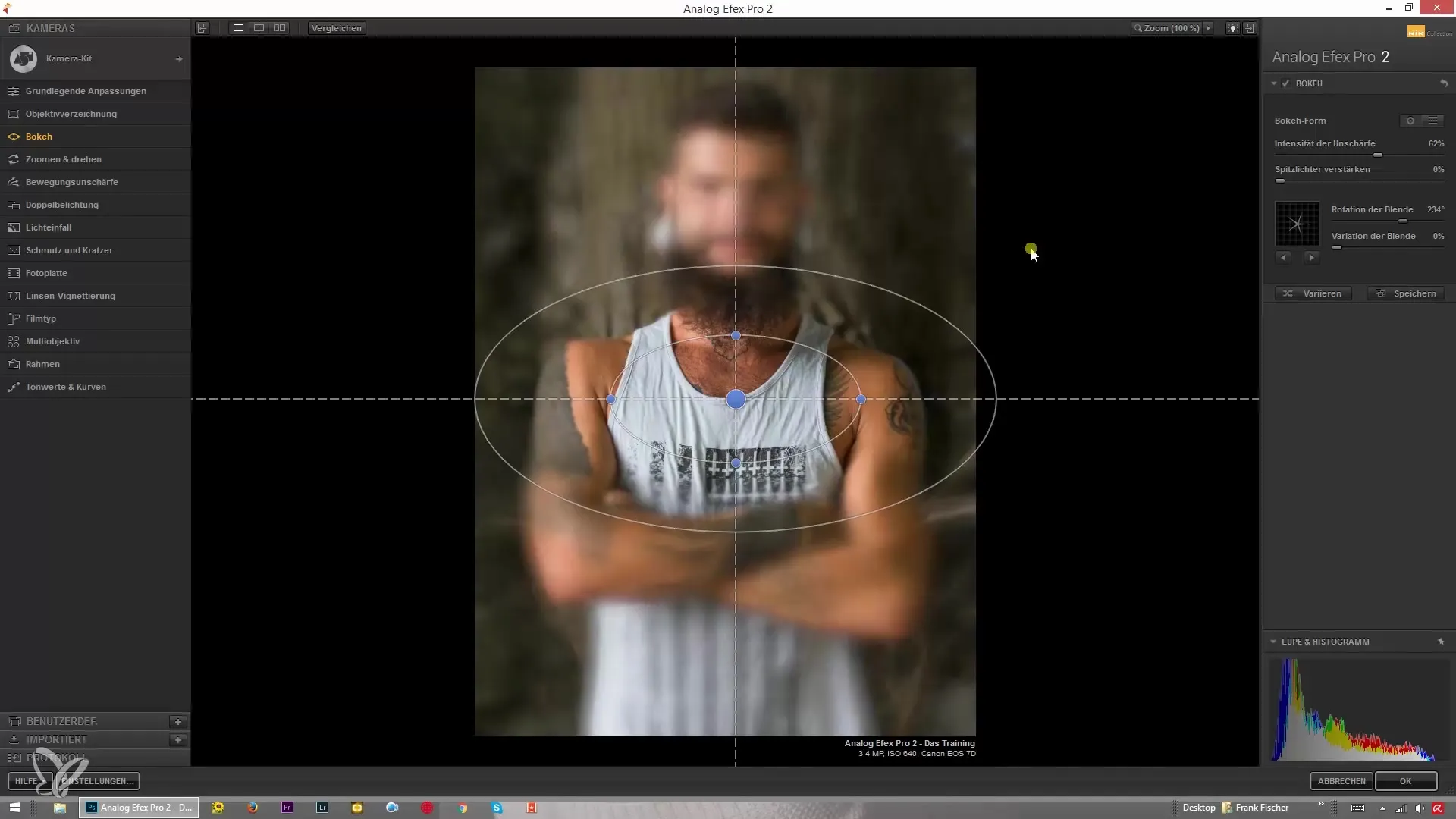
7. Provést poslední úpravy
Až budou všechny ostatní nastavení provedena, je čas zkontrolovat celý obrázek a případně provést poslední úpravy. Zde můžeš nastavit intenzitu rozostření nebo tvar clony, aby vše vypadalo harmonicky. Tvůj obrázek by měl být nyní připraven k zveřejnění nebo k prezentaci jako součást Tvého sbírky.
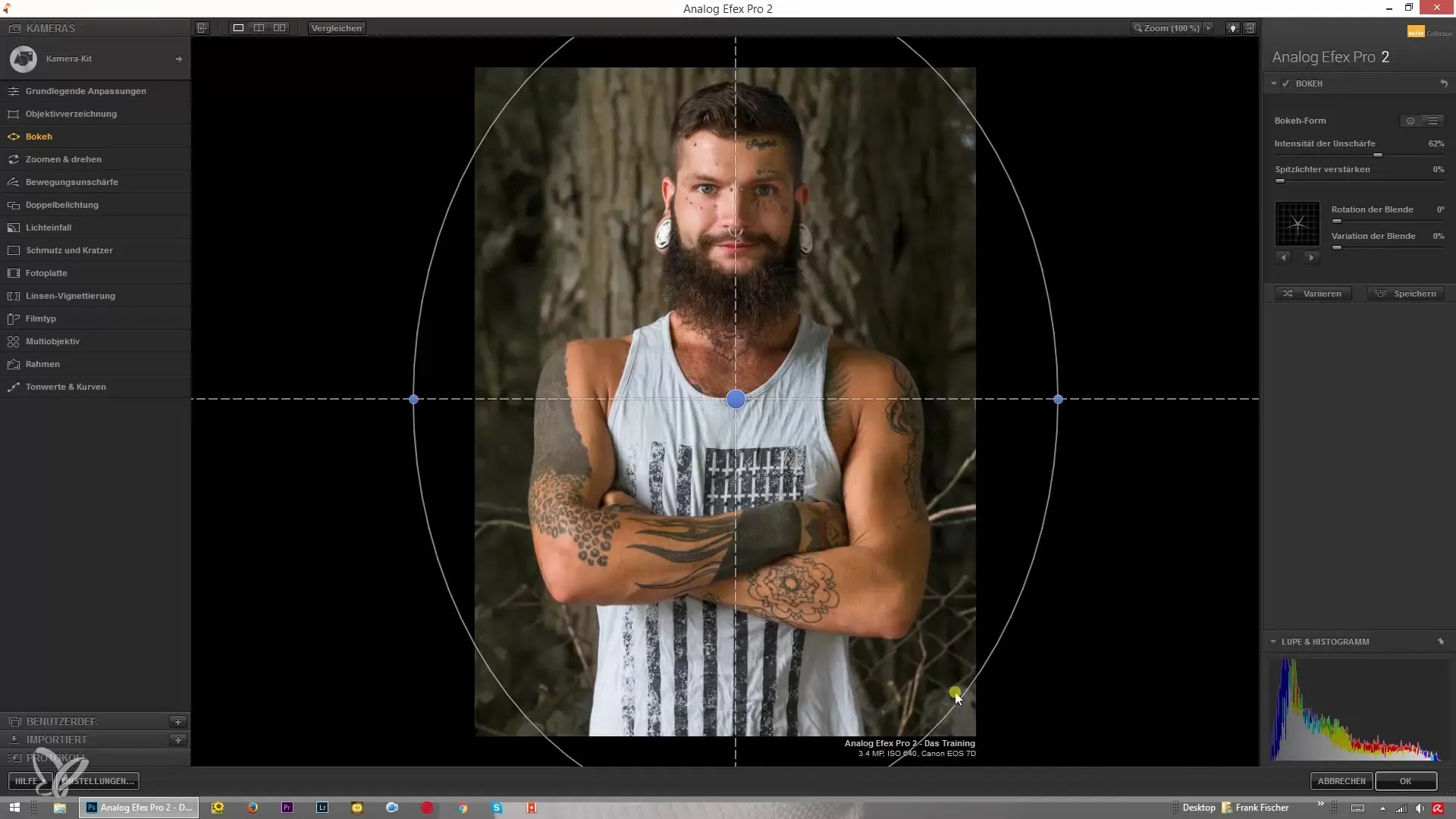
Souhrn – Kreativní využití Bokeh efektů s Analog Efex Pro 2
Pomocí těchto kroků můžeš optimálně využít Bokeh efekt v Analog Efex Pro 2 a dodat svým fotografiím nový vizuální nádech. Buď kreativní a experimentuj s různými nastaveními, abys dosáhl nejlepších výsledků. Hodně zábavy!
Často kladené otázky
Jak mohu aktivovat Bokeh efekt?Abych aktivoval Bokeh efekt, vyber obrázek a urč střed, kde by mělo zůstat zaměření.
Mohou upravit tvar rozostření?Ano, můžeš si vybrat mezi různými tvary, jako je kulatý nebo eliptický, a přizpůsobit šířku a výšku.
Co je Tilt-Shift efekt?Tilt-Shift efekt ti umožňuje manuálně řídit přechod od rozostřeného k ostrému na obrázku.
Jak změním intenzitu rozostření?Pomocí posuvníku můžeš zvýšit nebo snížit intenzitu rozostření dle potřeby.
Jaký vliv má výběr clony?Výběr clony ovlivňuje vizuální styl Tvých obrázků a může se pohybovat od kulatých po speciální tvary.


